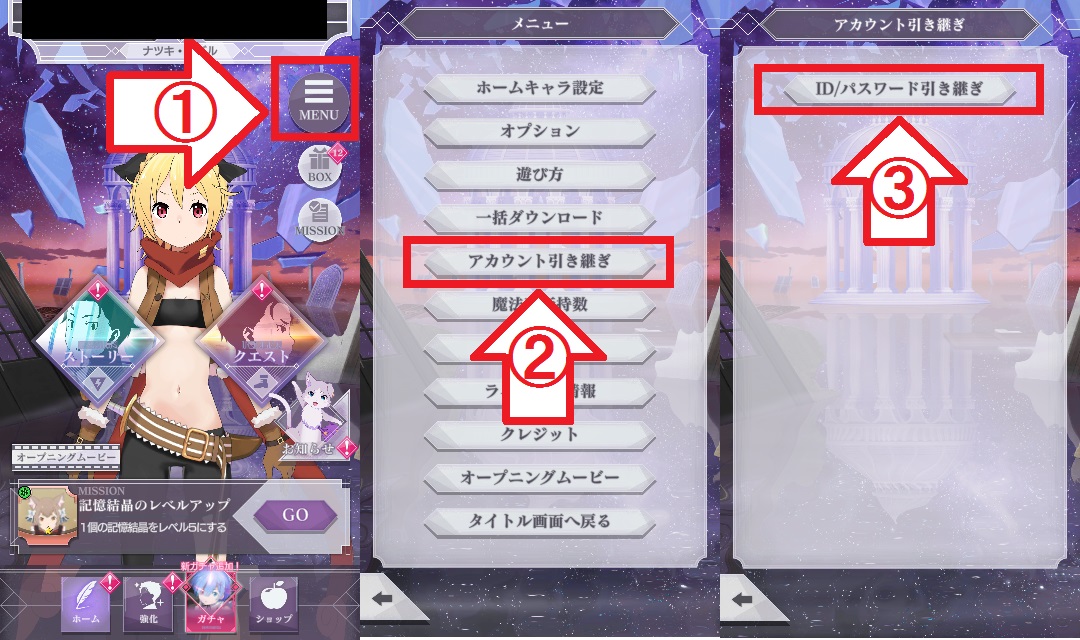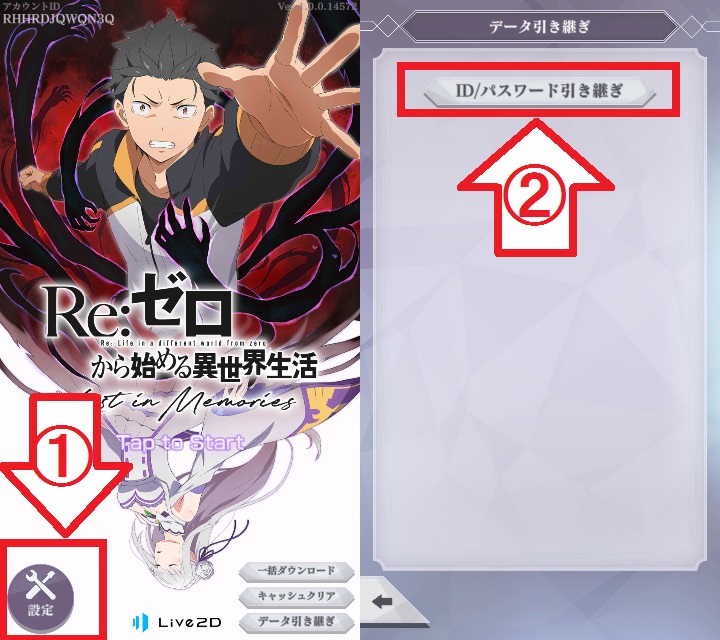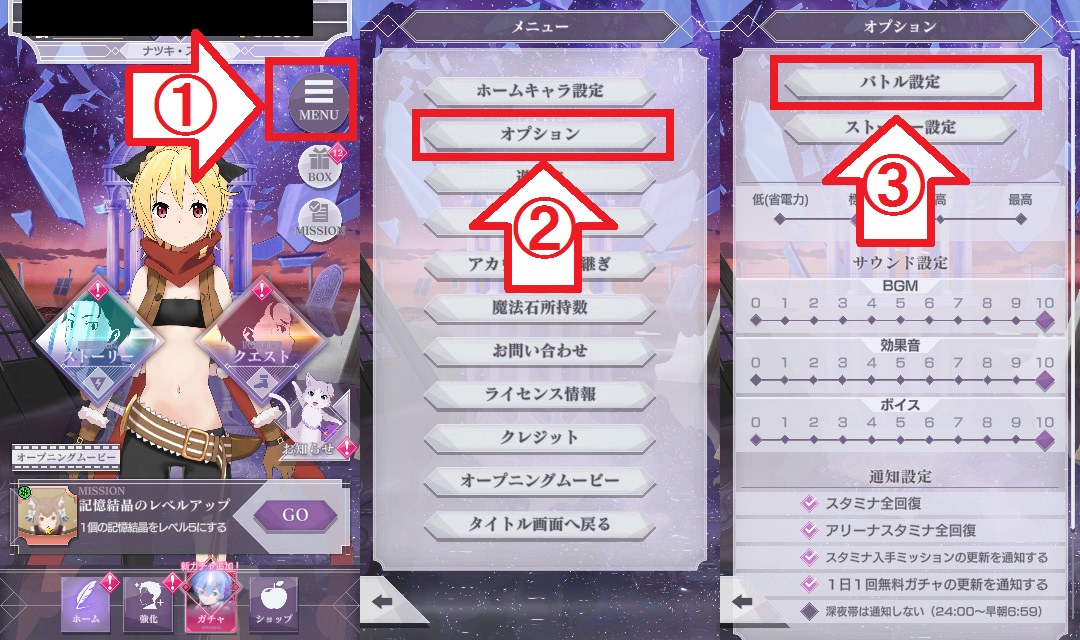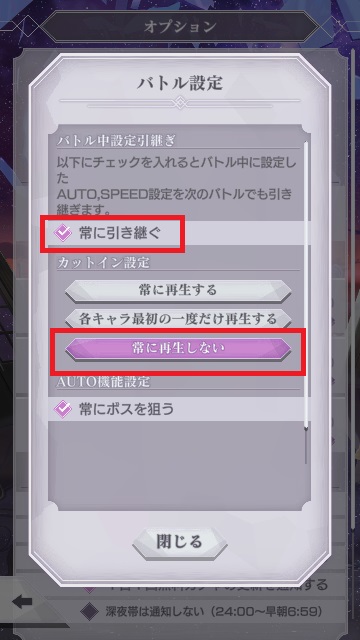1-5:NOXへのデータ引き継ぎと設定変更
既存端末でのデータ引き継ぎ設定
現在プレイ中の端末からリゼロスを起動し、ホーム画面から
「MENU」>「アカウント引き継ぎ」>「ID/パスワード引き継ぎ」
と選択後、任意のパスワードを設定し「引き継ぎID」と「パスワード」をメモして下さい
※androidの場合は有償、無償問わず魔法石は引き継がれます
※iosの場合は無償魔法石は引き継がれます、有償魔法石は全て消費した後に
引継ぎ作業をして頂きますよう、お願いいたします。
※引継ぎ後は元の端末ではプレイできなくなりますのでご注意ください
NOXへのデータ連携
NOXからからリゼロスを起動し、タイトル画面から
「データ引き継ぎ」>「ID/パスワード引き継ぎ」
と選択後、先ほどメモした情報を入力し、引き継ぎを行って下さい
その後ゲームにログインし、データの反映をご確認下さい
※引継ぎ後は元の端末では起動出来なくなります
※同じ引継ぎパスワードは再利用できず、再度使用するには
引き継ぎパスワードの再発行が必要になります
コード再発行
万が一の為に、元の端末にいつでも戻せる様、NOX上で引き継ぎIDを再発行します
NOXからリゼロスを起動し、ホーム画面から
「MENU」>「アカウント引き継ぎ」>「ID/パスワード引き継ぎ」
と選択後、任意のパスワードを設定し「引き継ぎID」と「パスワード」をメモして下さい。
リゼロスのゲーム内設定変更
NOXからリゼロスを起動後、ホーム画面から
「MENU」>「オプション」>「バトル設定」
と選択後、下記の通り設定を変更してください
◆設定内容
・バトル中設定引き継ぎ:常に引き継ぐ にチェックを入れる
・カットイン設定:常に再生しない
マクロを起動
お疲れ様でした、これにて初期設定は完了です、
マクロ内の「start_app.exe」や「体験版」を右クリックし
「管理者として実行」で起動し、マクロを開始してください。
不具合報告、ご質問やご要望に関しまして
動作に不具合が発生した場合、まずはよくあるご質問Q&Aをご一読下さい。
解決しなかった場合、製品版の方はマクロに同封の「【不具合報告先】.txt」をご参照の上、
不具合報告をお願いいたします。
体験版の方は質問欄にてご報告をお願いいたします、
改善方法のご提案や、マクロの修整アップデートなどを実施いたします。
※不具合がNOXやお使いのPCに起因する場合、改善出来ない場合が御座います。
解決しなかった場合、製品版の方はマクロに同封の「【不具合報告先】.txt」をご参照の上、
不具合報告をお願いいたします。
体験版の方は質問欄にてご報告をお願いいたします、
改善方法のご提案や、マクロの修整アップデートなどを実施いたします。
※不具合がNOXやお使いのPCに起因する場合、改善出来ない場合が御座います。